Este artigo lista algumas soluções que ajudarão você a corrigir O Windows não pode ser instalado neste disco. A instalação não oferece suporte à porta USB ou IEEE 1394 erro ao instalar o Windows 11/10. Esse erro geralmente ocorre durante a instalação do sistema operacional Windows em um disco rígido externo. No entanto, alguns usuários também encontraram esse erro ao instalar o Windows 11/10 em um disco rígido interno.

O Windows não pode ser instalado neste disco. A instalação não oferece suporte à configuração ou instalação de discos conectados por meio de uma porta USB ou IEEE 1394.
Ao executar a instalação do Windows 11/10, você deve selecionar o disco no qual deseja instalar o Windows 11/10. Segundo os usuários, uma mensagem de aviso aparece no canto inferior esquerdo da tela do assistente de instalação. A mensagem de erro completa é exibida após clicar nesta mensagem de aviso.
login automático do windows 10 após dormir
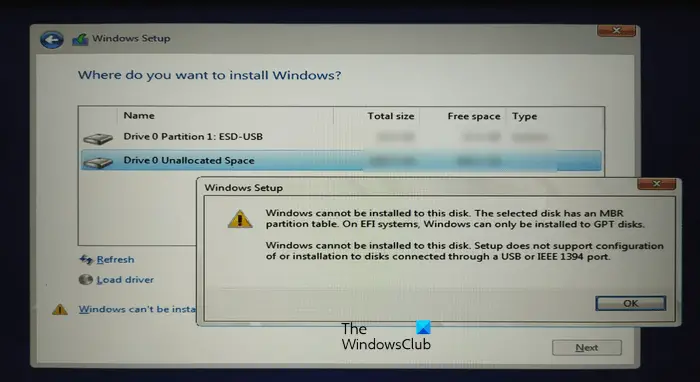
A instalação não oferece suporte à configuração ou instalação de discos conectados por meio de uma porta USB ou IEEE 1394
Abaixo, mencionamos algumas soluções para corrigir o A instalação não oferece suporte à configuração ou instalação de discos conectados por meio de uma porta USB ou IEEE 1394 erro ao instalar o Windows 11/10.
Este erro também pode ocorrer devido à formatação inadequada do disco rígido ou tabela de partição não suportada. Use as seguintes soluções para corrigir esse erro:
- Formate o disco rígido corretamente
- Alterar a tabela de partição
- Você está usando unidades USB certificadas para Windows To Go?
- Use o Rufus ou outro software de terceiros
Vamos ver todas essas correções em detalhes.
1] Formate o disco rígido corretamente
Uma possível causa desse erro é a formatação incorreta do disco rígido. Se você não formatou o disco rígido corretamente, isso pode causar problemas durante a instalação do sistema operacional Windows.
ferramenta de criação de mídia ocorreu um problema ao iniciar a configuração
Siga as instruções a seguir.
Saia do assistente de instalação do Windows clicando na cruz vermelha no canto superior direito. Agora, pressione o Shift + F10 chaves. Isso iniciará o prompt de comando.
- Tipo diskpart e bater Digitar .
- Agora, digite disco de lista e bater Digitar . Você verá todos os discos rígidos conectados ao seu computador.
- Agora, selecione o disco rígido no qual deseja instalar o Windows 11/10 ou a versão anterior do sistema operacional Windows. Para isso, digite selecione o disco # . Substitua # pelo número do disco correto. você vai ver o Disk # agora é o disco selecionado mensagem.
- Tipo limpar e pressione Digitar . Ele deve exibir o Diskpart conseguiu limpar o disco mensagem.
- Feche a janela do prompt de comando e prossiga com a instalação do Windows.
Observe que as etapas acima limparão todos os dados no disco rígido selecionado. Portanto, selecione o disco rígido correto na etapa 3 acima.
2] Alterar a tabela de partição
Se o erro ocorrer devido à tabela de partições não suportada, você deverá alterar a tabela de partições do seu disco rígido. Altere a tabela de partições de MBR para GPT e depois veja se ajuda.
proteção de conta da microsoft
3] Você está usando unidades USB certificadas para Windows To Go?
O Windows To Go é o sistema operacional Windows instalado em um disco rígido externo. É diferente da instalação padrão do Windows, na qual o sistema operacional Windows é instalado no disco rígido interno.
Para uma instalação bem-sucedida do Windows To Go, você deve ter um disco rígido certificado para Windows To Go. Os discos rígidos USB com certificação Windows To Go são construídos para altas velocidades de leitura/gravação aleatórias e suportam milhares de operações de E/S por segundo necessárias para executar cargas de trabalho normais do Windows sem problemas.
Se você estiver usando um disco rígido USB não certificado para instalação do Windows to go, não poderá instalar o Windows 11/10 nessa unidade ou terá problemas ao fazer isso. Você obterá mais informações sobre o site oficial da Microsoft .
4] Use o Rufus ou outro software de terceiros
Você também pode usar software de terceiros para instalar o Windows em um disco rígido externo. rufo é uma das grandes ferramentas disponíveis para instalar o sistema operacional Windows. Você pode baixar o Rufus em seu site oficial. Se você não deseja instalá-lo, pode baixar sua versão portátil.
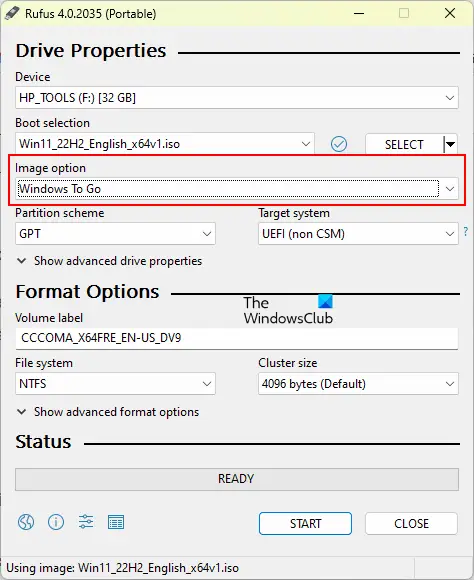
Abra o Rufus e selecione seu disco rígido na lista Dispositivo suspenso. Agora, clique em SELECIONE e selecione o arquivo ISO do Windows. Depois disso selecione Windows To Go no opção de imagem suspenso. Selecione GPT no Esquema de partição . Quando terminar, clique COMEÇAR para iniciar a instalação do sistema operacional Windows no disco rígido externo.
copiar colar imagem
Se você não vir o disco rígido de destino no menu suspenso Dispositivo, clique no botão Mostrar opção de propriedades avançadas da unidade e selecione o Listar discos rígidos USB checkbox.
Ler : O Windows não pode ser instalado neste disco , O disco selecionado é do estilo de partição GPT.
Como instalar o Windows 10 em um SSD USB?
Você pode instalar facilmente o Windows 10 e outras versões do sistema operacional Windows em um disco rígido externo (SSD e HDD). Para simplificar o processo, você pode usar ferramentas de terceiros, como o Rufus.
Relacionado:
- O Windows deve ser instalado em uma partição formatada como NTFS
- O disco selecionado tem uma tabela de partições MBR
- Verifique se o controlador de disco está ativado no BIOS
- O hardware deste computador pode não suportar a inicialização neste disco.
Como formatar USB para FAT32?
Clique com o botão direito do mouse na unidade USB que deseja formatar e selecione Formatar . Quando a janela Formatar aparecer, selecione FAT 32 (Padrão) no menu suspenso e clique em Começar para iniciar a formatação.
Leia a seguir : O Windows não pode ser instalado neste disco, O disco pode falhar em breve .















